在现代社会手机已经成为人们生活中不可或缺的一部分,为了让手机更加个性化,很多人喜欢在社交平台上分享红色文字图片手机。如何制作这样的红色文字图片手机呢?下面我将分享一个手机文字图片制作教程,帮助大家快速学会制作出自己喜欢的红色文字图片手机。让我们一起来探讨这个有趣的制作过程吧!
手机文字图片制作教程
步骤如下:
1、首先在手机微信上搜索到“文字快传图片”这个小程序。
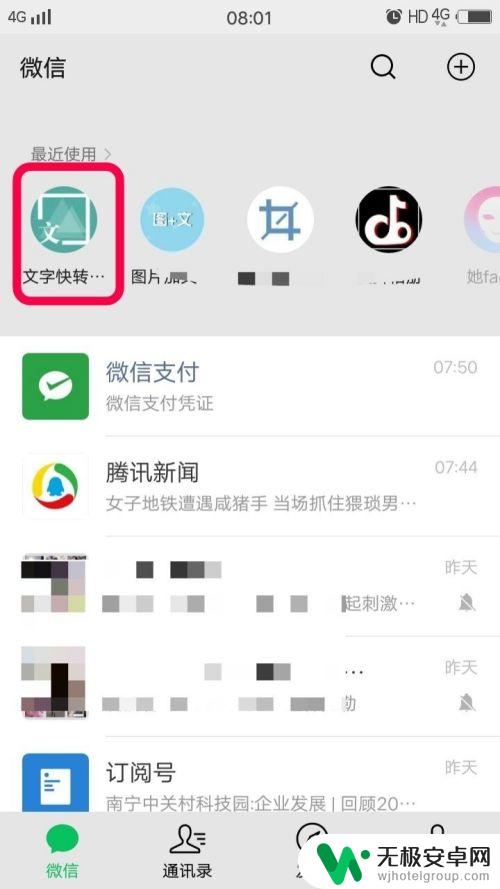
2、当打开手机微信页面时点击“发现”将页面划到低端点击“小程序”。
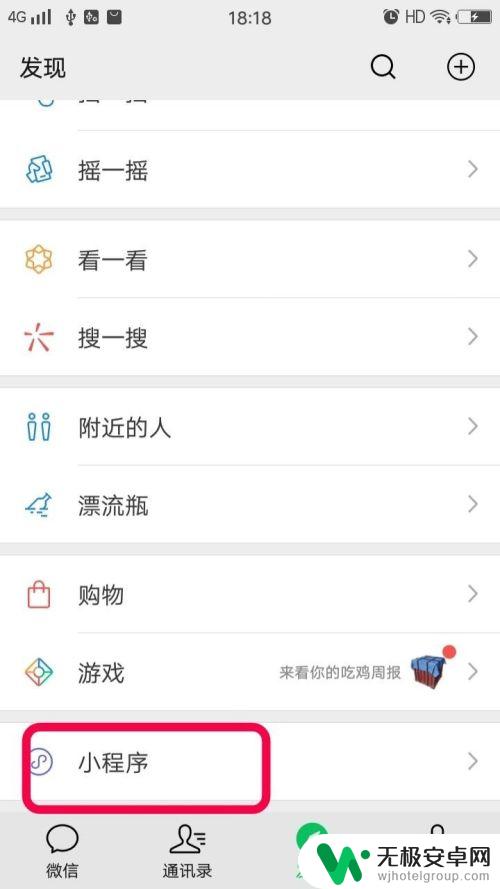
3、点击“矿大镜”图标搜索要找的软件。
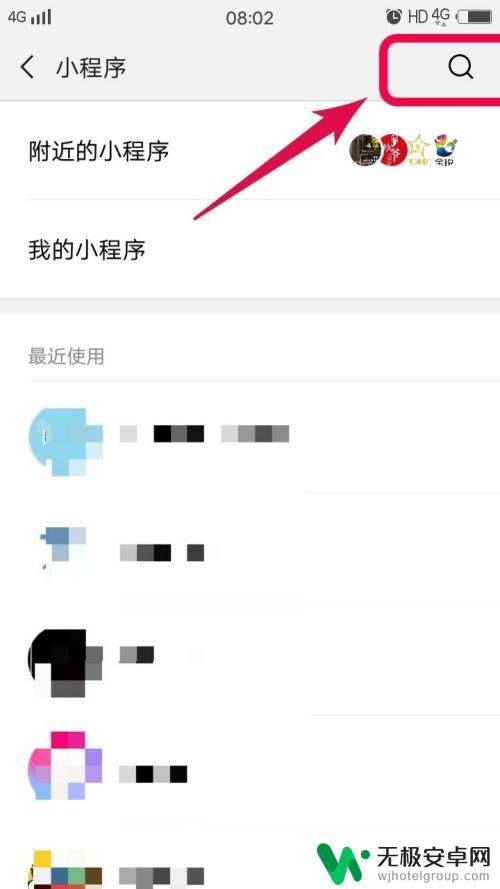
4、在搜索栏区搜索关键字,点击下一栏的文字搜索到对应的软件。
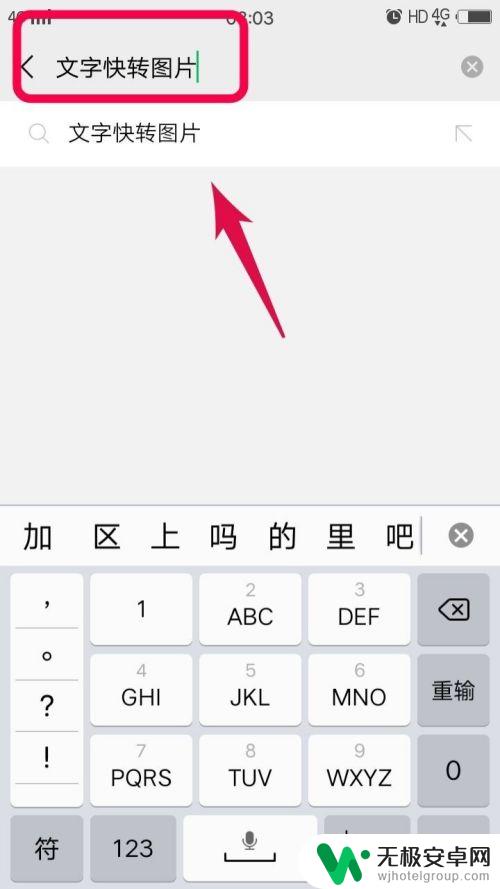
5、点击文字快转图片区,进入小程序。
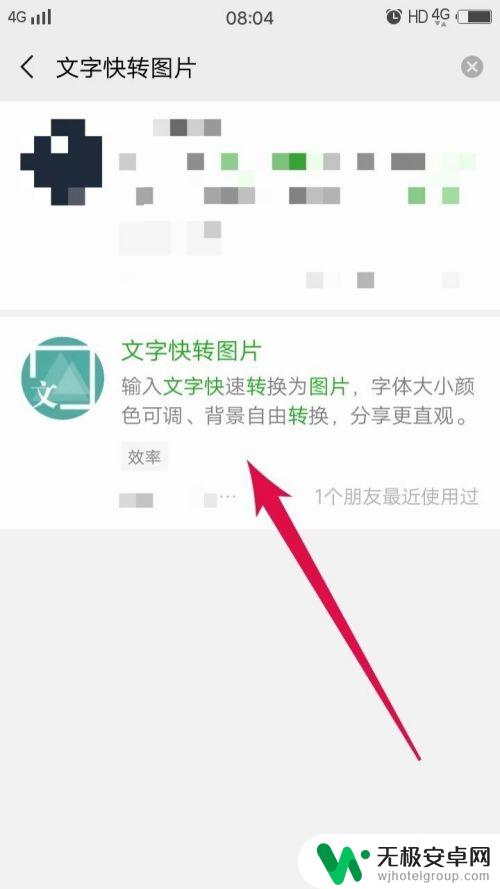
6、在编辑区先选好背景颜色。
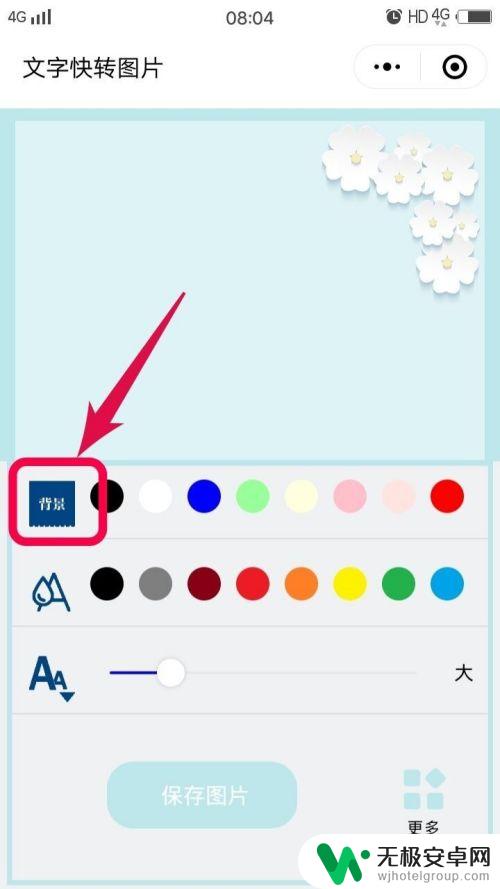
7、点击空白框处输入文字,选择文字需要添加的颜色。
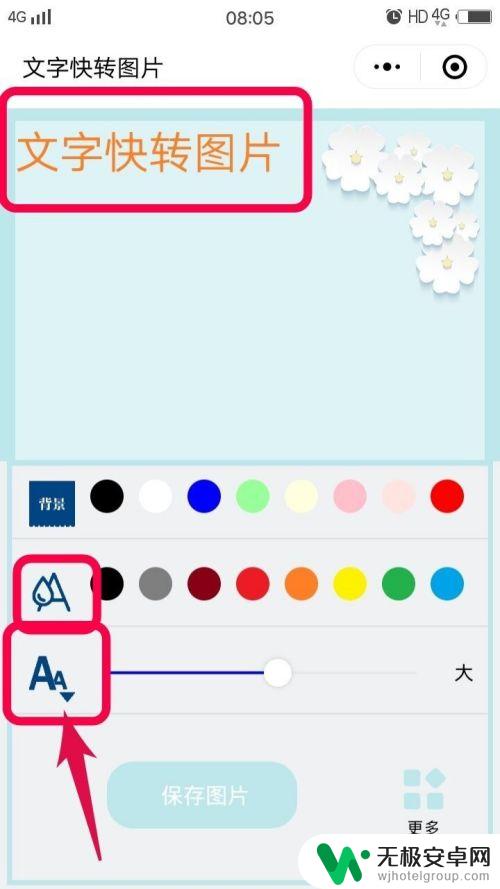
8、编辑调整完成后点击“保存图片”。
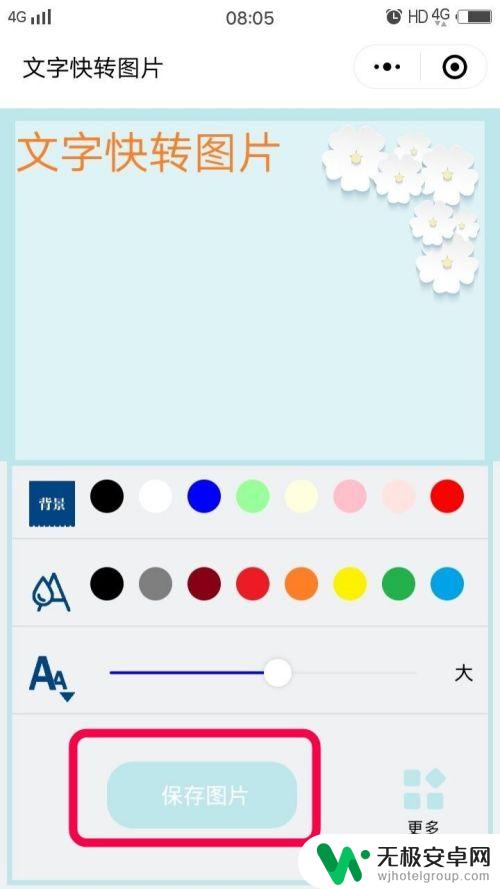
9、这时会出现提示我们就直接点击“允许”,图片保存到手机相册中。
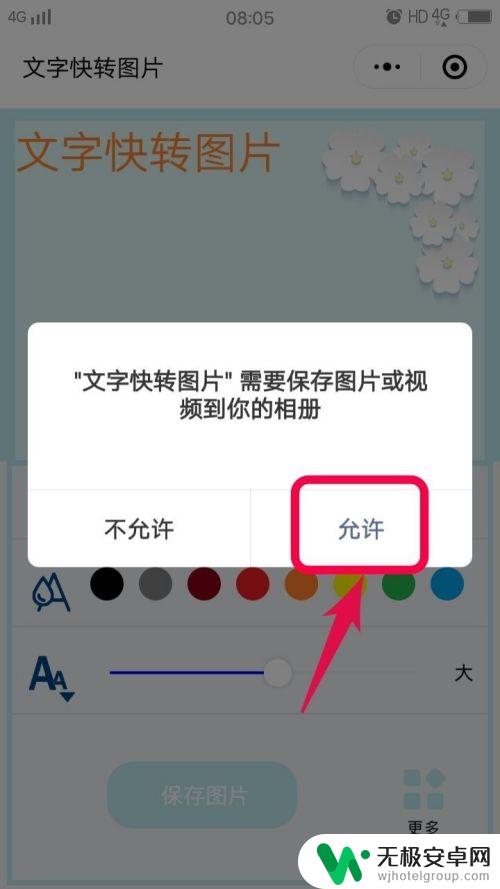

以上就是怎么制作红色文字图片手机的全部内容,有出现这种现象的小伙伴不妨根据小编的方法来解决吧,希望能够对大家有所帮助。










